


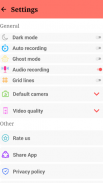
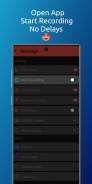



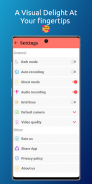
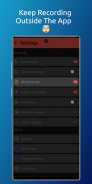
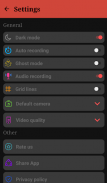

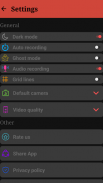
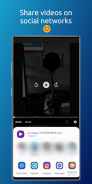
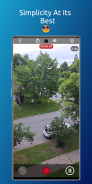
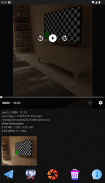
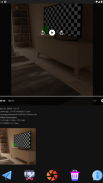

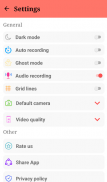
Camera Go
Fast Video Recorder

Camera Go: Fast Video Recorder ਦਾ ਵੇਰਵਾ
ਉਸ ਐਪ ਦੀ ਖੋਜ ਕਰੋ ਜਿਸ ਨੇ ਵੀਡੀਓਗ੍ਰਾਫੀ ਨੂੰ ਦੁਬਾਰਾ ਸ਼ਾਨਦਾਰ ਬਣਾਇਆ 🩵
ਕੈਮਰਾ ਗੋ ਵਿੱਚ ਇੱਕ ਸ਼ਾਨਦਾਰ, ਸਿੱਧਾ, ਅਤੇ ਉਪਭੋਗਤਾ-ਅਨੁਕੂਲ ਇੰਟਰਫੇਸ ਹੈ। ਇਹ ਤੁਹਾਨੂੰ ਐਪ ਨੂੰ ਲਾਂਚ ਕਰਨ 'ਤੇ ਤੁਰੰਤ ਰਿਕਾਰਡਿੰਗ ਸ਼ੁਰੂ ਕਰਨ ਦੇ ਯੋਗ ਬਣਾਉਂਦਾ ਹੈ ਅਤੇ ਬੈਕਗ੍ਰਾਊਂਡ ਵੀਡੀਓ ਕੈਪਚਰ ਦਾ ਸਮਰਥਨ ਵੀ ਕਰਦਾ ਹੈ।
CGO 12 ਭਾਸ਼ਾਵਾਂ ਵਿੱਚ ਉਪਲਬਧ ਹੈ: ਅੰਗਰੇਜ਼ੀ, ਅਰਬੀ, ਬੰਗਾਲੀ, ਜਰਮਨ, ਸਪੈਨਿਸ਼, ਫ੍ਰੈਂਚ, ਹਿੰਦੀ, ਇਤਾਲਵੀ, ਜਾਪਾਨੀ, ਕੋਰੀਅਨ, ਪੁਰਤਗਾਲੀ ਅਤੇ ਰੂਸੀ।
CGO ਮੁੱਖ ਵਿਸ਼ੇਸ਼ਤਾਵਾਂ:
👉🏻 ਆਟੋ ਰਿਕਾਰਡਿੰਗ: ਤੁਹਾਨੂੰ ਬੱਸ ਐਪ ਨੂੰ ਲਾਂਚ ਕਰਨਾ ਹੈ ਅਤੇ ਇਹ ਆਪਣੇ ਆਪ ਇੱਕ ਵੀਡੀਓ ਰਿਕਾਰਡ ਕਰਨਾ ਸ਼ੁਰੂ ਕਰ ਦੇਵੇਗਾ (ਬਰਬਾਦ ਕਰਨ ਲਈ ਕੋਈ ਸਮਾਂ ਨਹੀਂ)। ਤੁਸੀਂ ਸੈਟਿੰਗਾਂ ਵਿੱਚ "ਆਟੋ ਰਿਕਾਰਡਿੰਗ" ਨੂੰ ਕਿਰਿਆਸ਼ੀਲ ਕਰਕੇ ਇਸ ਵਿਸ਼ੇਸ਼ਤਾ ਨੂੰ ਪ੍ਰਾਪਤ ਕਰ ਸਕਦੇ ਹੋ।
👉🏻 ਗੋਸਟ ਮੋਡ: ਐਪ ਨੂੰ ਭੂਤ ਵਿੱਚ ਬਦਲੋ ਅਤੇ ਬੈਕਗ੍ਰਾਉਂਡ ਵਿੱਚ ਵੀਡੀਓ ਰਿਕਾਰਡ ਕਰਨਾ ਸ਼ੁਰੂ ਕਰੋ। ਤੁਸੀਂ ਸੈਟਿੰਗਾਂ ਵਿੱਚ "ਘੋਸਟ ਮੋਡ" ਨੂੰ ਐਕਟੀਵੇਟ ਕਰਕੇ ਇਸ ਵਿਸ਼ੇਸ਼ਤਾ ਨੂੰ ਪ੍ਰਾਪਤ ਕਰ ਸਕਦੇ ਹੋ, ਇੱਕ ਵੀਡੀਓ ਰਿਕਾਰਡ ਕਰਨਾ ਸ਼ੁਰੂ ਕਰ ਸਕਦੇ ਹੋ, ਰਿਕਾਰਡਿੰਗ ਕਰਦੇ ਸਮੇਂ ਐਪ ਤੋਂ ਬਾਹਰ ਜਾ ਸਕਦੇ ਹੋ ਅਤੇ ਐਪ ਆਪਣੇ ਆਪ ਹੀ ਇੱਕ ਨੋਟੀਫਿਕੇਸ਼ਨ ਦੇ ਨਾਲ ਬੈਕਗ੍ਰਾਉਂਡ ਵਿੱਚ ਇੱਕ ਵੀਡੀਓ ਰਿਕਾਰਡ ਕਰਨਾ ਸ਼ੁਰੂ ਕਰ ਦੇਵੇਗਾ ਕਿ ਵੀਡੀਓ ਰਿਕਾਰਡਿੰਗ ਚੱਲ ਰਹੀ ਹੈ।
👉🏻 ਆਡੀਓ ਰਿਕਾਰਡਿੰਗ: ਇਹ ਵਿਸ਼ੇਸ਼ਤਾ ਤੁਹਾਨੂੰ ਰਿਕਾਰਡਿੰਗ ਦੌਰਾਨ ਆਡੀਓ ਨੂੰ ਮਿਊਟ ਕਰਨ ਦੀ ਆਗਿਆ ਦਿੰਦੀ ਹੈ।
👉🏻 ਡਿਫੌਲਟ ਕੈਮਰਾ: ਐਪ ਨੂੰ ਲਾਂਚ ਕਰਨ ਵੇਲੇ ਆਪਣਾ ਡਿਫੌਲਟ ਕੈਮਰਾ ਚੁਣੋ (ਫਰੰਟ ਜਾਂ ਬੈਕ ਕੈਮਰਾ)।
👉🏻 ਵੀਡੀਓ ਗੁਣਵੱਤਾ: ਆਪਣੀ ਗੁਣਵੱਤਾ ਦੀ ਚੋਣ ਕਰੋ ਅਤੇ ਇਸ ਵਿੱਚ ਸ਼ਾਮਲ ਹੋ ਸਕਦੇ ਹਨ: HD ਰੈਜ਼ੋਲਿਊਸ਼ਨ, ਫੁੱਲ HD ਰੈਜ਼ੋਲਿਊਸ਼ਨ (FHD), ਅਲਟਰਾ HD ਰੈਜ਼ੋਲਿਊਸ਼ਨ (UHD), 4K ਰੈਜ਼ੋਲਿਊਸ਼ਨ।
ਇੱਕ ਤੇਜ਼ ਲਾਂਚਰ ਨੂੰ ਸਰਗਰਮ ਕਰਨ ਲਈ ਤੁਹਾਡੇ ਕੋਲ 2 ਵਿਕਲਪ ਹਨ (ਤੁਸੀਂ ਦੋਵੇਂ ਕਰ ਸਕਦੇ ਹੋ):
1. ਲੌਕ ਸਕ੍ਰੀਨ ਸ਼ਾਰਟਕੱਟ ਦੁਆਰਾ:
ਇਸ ਨੂੰ ਕਰਨ ਦਾ ਤਰੀਕਾ ਤੁਹਾਡੇ ਕੋਲ ਸਮਾਰਟ ਫ਼ੋਨ ਦੇ ਮਾਡਲ 'ਤੇ ਨਿਰਭਰ ਕਰਦਾ ਹੈ। ਇਹ ਹੈ ਕਿ ਤੁਸੀਂ ਸੈਮਸੰਗ ਗਲੈਕਸੀ ਫੋਨ 'ਤੇ ਇਹ ਕਿਵੇਂ ਕਰ ਸਕਦੇ ਹੋ:
👉🏻ਇਸ ਨੂੰ ਜਗਾਉਣ ਲਈ ਆਪਣੀ ਲੌਕ ਸਕ੍ਰੀਨ 'ਤੇ ਟੈਪ ਕਰੋ, ਅਤੇ ਫਿਰ ਇਸਨੂੰ ਛੂਹੋ ਅਤੇ ਹੋਲਡ ਕਰੋ।
👉🏻ਜੇਕਰ ਪੁੱਛਿਆ ਜਾਵੇ ਤਾਂ ਆਪਣੇ ਪ੍ਰਮਾਣ ਪੱਤਰ ਦਾਖਲ ਕਰੋ।
👉🏻ਉਸ ਸ਼ਾਰਟਕੱਟ 'ਤੇ ਟੈਪ ਕਰੋ ਜਿਸ ਨੂੰ ਤੁਸੀਂ ਬਦਲਣਾ ਚਾਹੁੰਦੇ ਹੋ।
👉🏻ਉਸ ਐਪ ਨੂੰ ਚੁਣੋ ਜਿਸ ਨੂੰ ਤੁਸੀਂ ਸ਼ਾਰਟਕੱਟ ਵਜੋਂ ਸ਼ਾਮਲ ਕਰਨਾ ਚਾਹੁੰਦੇ ਹੋ। ਨੋਟ ਕਰੋ ਕਿ ਕੁਝ ਐਪਾਂ ਨੂੰ ਪੂਰੀ ਤਰ੍ਹਾਂ ਖੁੱਲ੍ਹਣ ਤੋਂ ਪਹਿਲਾਂ ਡੀਵਾਈਸ ਨੂੰ ਅਨਲੌਕ ਕਰਨ ਦੀ ਲੋੜ ਹੋ ਸਕਦੀ ਹੈ।
👉🏻ਮੁਕੰਮਲ ਹੋਣ 'ਤੇ ਡਨ 'ਤੇ ਟੈਪ ਕਰੋ।
2. ਸਾਈਡ ਕੁੰਜੀ/ਬਟਨ ਰਾਹੀਂ:
ਇਸ ਨੂੰ ਕਰਨ ਦਾ ਤਰੀਕਾ ਤੁਹਾਡੇ ਕੋਲ ਸਮਾਰਟ ਫ਼ੋਨ ਦੇ ਮਾਡਲ 'ਤੇ ਨਿਰਭਰ ਕਰਦਾ ਹੈ। ਇਹ ਹੈ ਕਿ ਤੁਸੀਂ ਸੈਮਸੰਗ ਗਲੈਕਸੀ ਫੋਨ 'ਤੇ ਇਹ ਕਿਵੇਂ ਕਰ ਸਕਦੇ ਹੋ:
👉🏻 ਸੈਟਿੰਗਾਂ ਖੋਲ੍ਹੋ।
👉🏻ਐਡਵਾਂਸਡ ਵਿਸ਼ੇਸ਼ਤਾਵਾਂ ਦੀ ਚੋਣ ਕਰੋ।
👉🏻ਸਾਈਡ ਬਟਨ/ਕੁੰਜੀ 'ਤੇ ਟੈਪ ਕਰੋ।
👉🏻ਓਪਨ ਐਪ ਨੂੰ ਚੁਣੋ ਅਤੇ ਸਾਈਡ 'ਤੇ ਗੇਅਰਵੀਲ 'ਤੇ ਕਲਿੱਕ ਕਰੋ ਅਤੇ ਕੈਮਰਾ ਗੋ ਚੁਣੋ।
ਤੁਸੀਂ ਐਪ ਨੂੰ ਇਸ ਤਰ੍ਹਾਂ ਵਰਤ ਸਕਦੇ ਹੋ:
👉🏻 ਵੀਡੀਓ ਰਿਕਾਰਡਰ
👉🏻 ਬੈਕਗ੍ਰਾਊਂਡ ਵੀਡੀਓ ਰਿਕਾਰਡਰ
👉🏻 ਵੀਡੀਓ ਕੈਪਚਰ ਟੂਲ
👉🏻 ਕੈਮਰਾ ਲਾਂਚਰ
👉🏻 ਪ੍ਰੋਂਪਟ ਵੀਡੀਓ ਰਿਕਾਰਡਰ
👉🏻 ਤੇਜ਼ ਵੀਡੀਓ ਕੈਮਰਾ ਐਪ
👉🏻 ਤਤਕਾਲ ਰਿਕਾਰਡਿੰਗ ਵੀਡੀਓ ਐਪ
👉🏻 ਤੇਜ਼ ਵੀਡੀਓ ਕੈਪਚਰ
👉🏻 ਲੁਕਿਆ ਹੋਇਆ ਕੈਮਰਾ ਰਿਕਾਰਡਰ
👉🏻 ਆਫਸਕ੍ਰੀਨ ਵੀਡੀਓ ਰਿਕਾਰਡਰ
👉🏻 ਉੱਚ ਗੁਣਵੱਤਾ ਵਾਲਾ ਵੀਡੀਓ ਰਿਕਾਰਡਰ
PS: ਇੱਕ ਬਿਹਤਰ ਉਪਭੋਗਤਾ ਅਨੁਭਵ ਲਈ, ਆਟੋ ਰਿਕਾਰਡਿੰਗ ਮੋਡ ਅਤੇ ਗੋਸਟ ਮੋਡ ਇੱਕੋ ਸਮੇਂ ਕੰਮ ਨਹੀਂ ਕਰ ਸਕਦੇ ਹਨ। ਇਸਲਈ, ਇੱਕ ਵਿਸ਼ੇਸ਼ਤਾ ਦੇ ਸਰਗਰਮ ਹੋਣ ਨਾਲ ਦੂਜੇ ਨੂੰ ਅਕਿਰਿਆਸ਼ੀਲ ਕੀਤਾ ਜਾਵੇਗਾ।
ਬੇਦਾਅਵਾ: "ਘੋਸਟ ਮੋਡ" ਦੀ ਵਿਸ਼ੇਸ਼ਤਾ ਰਿਕਾਰਡਿੰਗ ਦੌਰਾਨ ਐਪਸ ਦੇ ਵਿਚਕਾਰ ਬਦਲਣ ਦੇ ਉਦੇਸ਼ ਲਈ ਬਣਾਈ ਗਈ ਹੈ। ਇਸ ਲਈ, ਇਸਦੀ ਵਰਤੋਂ ਕਾਨੂੰਨ ਦੁਆਰਾ ਆਗਿਆ ਅਨੁਸਾਰ ਕੀਤੀ ਜਾਣੀ ਚਾਹੀਦੀ ਹੈ।
























